古いiPhoneから最新のiPhone 12へデータを移行する方法
古いiPhoneから最新のiPhone12へと、データを移行するにはどうすればいいのでしょうか。データ移行には幾つかの方法があるのですが、大きくは直接データを転送するのとパソコンを利用してデータを移す2つに分けられます。ここでは古いアイフォンからのデータ移行について、詳しく解説していきましょう。
古いiPhoneのデータをiPhone12に転送する方法
- 対処法1:直接データを移行(転送)する方法『iOS12.4以降』(パソコン不要)
- 対処法2:iCloudバックアップからiPhone12に復元する(パソコン不要)
- 対処法3:iTunesにバックアップを新iPhone12に復元する(パソコン必要)
- 対処法4:【iCareFone】iTunesバックアップからデータを選択的にiPhone12に移行する(パソコン必要)
対処法1:直接データを移行(転送)する方法『iOS12.4以降』(パソコン不要)
iPhoneのデータを移行する方法ですが、従来の方法だと2台の端末を使って直接データのやり取りをするのが不可能でした。ですがiPhone12、正確にはiOS12.4以降を搭載した端末なら移行ができるのです。
iPhoneで直接データ移行(転送)する前の事前確認と準備
iPhoneを使って直接データ移行をする方法はパソコンなしでできるので、重宝する人も多いかもしれません。ただしこの方法でデータ移行を行うには、事前確認が必須だと言えます。1つは先程お伝えしたように2台ともiOS12.4以降であることです。さらにデータ移行をする新しい端末は初期設定が完了していない状態でないといけません。既に設定した場合は初期化しておきましょう。
LINEの場合はLINEの設定画面でメールアドレスとパスワードが登録されているかどうか確認して、確認できればトーク履歴のバックアップを行い、電話番号が変わる場合は、アカウントの引き継ぎをオンにします。

次にApple Payです。Apple Payに登録しているクレジットカードなどの情報は、自動的に引き継ぎできません。ですので新しいiPhoneで再登録します。ただしSuicaだけは複数の端末に登録できないのでApple PayをタップしてSuicaの画面を表示し、右上の設定をタップ、画面下にある削除をタップしましょう。
古いiPhoneから新しいiPhoneに直接データを移行(転送)する手順
- 1、iOS12.4以降を搭載したiPhoneを2台用意して、新しいiPhoneにSIMを挿入して電源を入れます。
- 2、初期設定からクイックスタートを選択し、古いiPhoneを側におくと、新しいiPhoneを設定と画面に出ます。続けるをタップして、後は画面に指示に従います。
ちなみに無線ではなく有線でも可能です。この場合はLightning - USB 3カメラアダプタを用意する必要があります。また無線でデータ移行する際に、新しいiPhoneを設定と出ない場合は、古いiPhoneのBluetoothをオンにしましょう。
利用条件:iPhone間直接データを移行するにはiPhoneを2台用意しなくてはいけません。また、iPhone12がiOS14.1が搭載していて、古いiPhoneがiOS12.4以降を搭載したことの確認は要注意です。
対処法2:iCloudバックアップからiPhone12に復元する(パソコン不要)
iCloudを使うと、機種変更などを行った時でもデータ移行が簡単です。
- 1、新しいiPhoneの初期設定から始め、クイックスタートをスキップ、手動で設定を選択します。
2、画面の指示に従って設定を行って、APPとデータという項目が表示されたら、iCloudのバックアップから復元をタップします。

- 3、Apple IDを使ってiCloudにサインインし、バックアップを選んで、画面の案内に沿ってアップデートを行います。
利用条件:古いiPhoneでiCloudにバックアップを作成している必要があるので注意してください。
対処法3:iTunesにバックアップを新iPhone12に復元する(パソコン必要)
次にiTunesにバックアップをとってから、新しいiPhone12に復元するといった方法を紹介してみます。
- 1、iTunesを起動させ、iPhoneを接続して、iTunesの画面でiPhoneを選択します。
- 2、バックアップ欄をクリックして、今すぐバックアップを選択します。
- 3、新しいiPhone12をパソコンと接続して、iTunesを起動させておき、iTunesの画面でiPhoneを選択します。
- 4、概要欄からバックアップデータを使って復元を選択します。
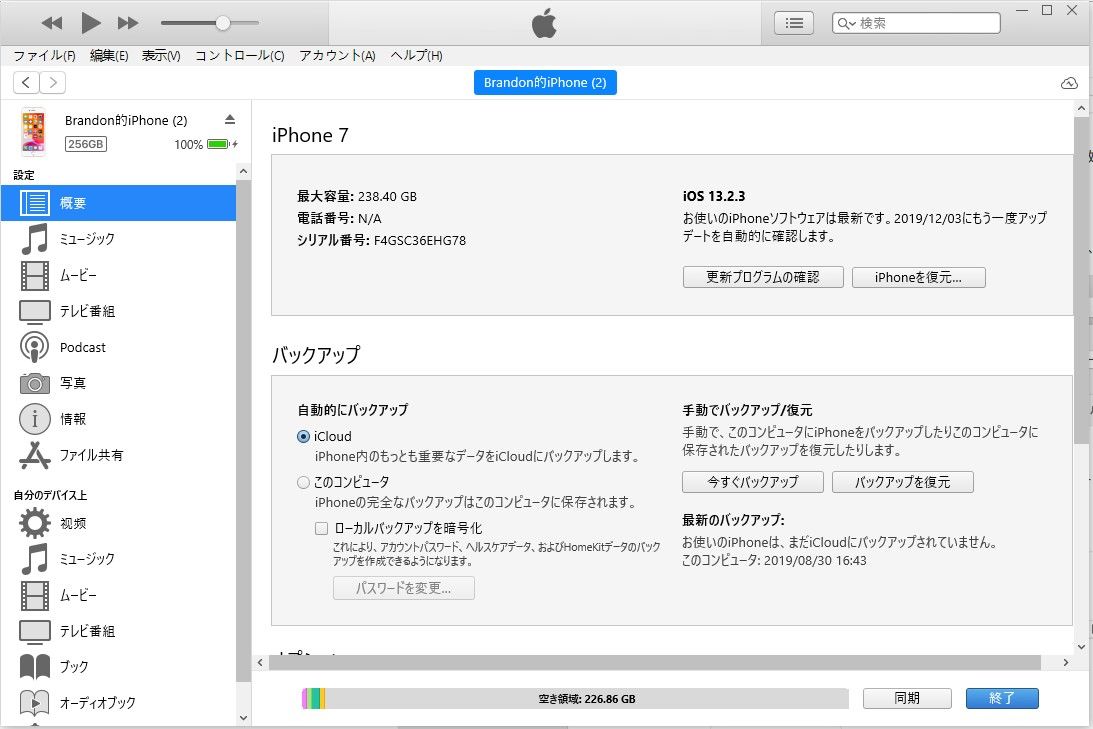
利用条件:パソコンがないと利用できません。またバックアップを取れるパソコンストレージの空き容量も必要です。
対処法4:【iCareFone】iTunesバックアップからデータを選択的にiPhone12に移行する(パソコン必要)
次にiTunesにあるバックアップデータを使って、選択的にiPhone12にデータを移行する方法を紹介しておきます。この方法ではTenorhare iCareFoneというアプリを使います。iOSデバイスのファイルマネージャー的な役割をしてくれるアプリで、シンプルな画面と操作性の高さで人気です。手順は次のようにします。
ステップ1、iCareFoneをパソコンにインストールして起動させ、iPhoneをパソコンに接続して、最上部一覧のバックアップと復元をタブして、「デバイスバックアップ&復元」を選択します。

ステップ2、画面左下の「既存のバックアップファイルを確認または復元する」をクリックして。iTunesのバックアップリストが出るので、選んでから開くをクリックします。
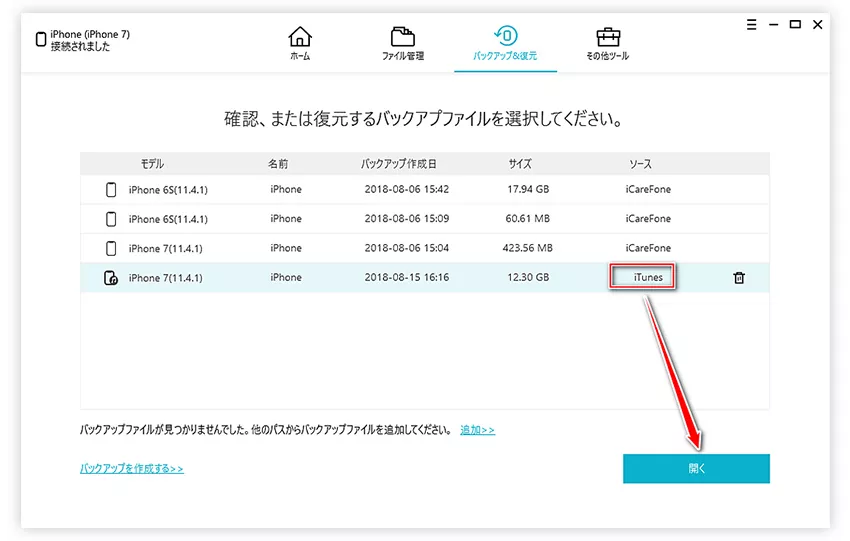
ステップ3、復元したいファイルを選んで開くをクリックして、データの中が確認できるので、間違いないか調べておき、デバイスに復元という項目をクリックして、復元したいデータを選択して復元します。
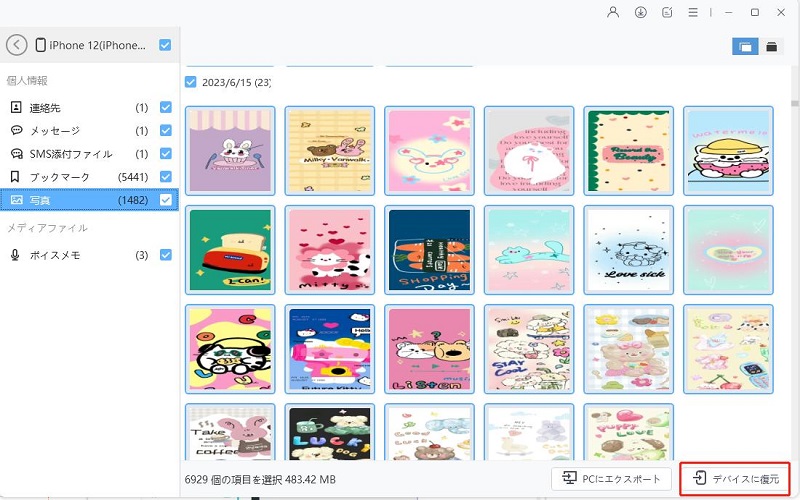
まとめ
古いiPhoneから新しいiPhone12へとデータを移行・転送する方法を紹介しました。iOS12.4以降の端末であれば、2台を隣り合わせることで直接データの転送ができます。この方法以外だと事前にバックアップをとっていることが前提となるので、先ずはバックアップをとってください。いずれも難しい作業が必要となるので、できればiCareFoneを使って簡単にバックアップから復元をするといいでしょう。
- 無料でiPhone/iPad/iPodで必要なデータを一括バックアップ、選択したデータだけもバックアップ可能
- iTunesを使わずにiOSデバイスとPC/Macの間で音楽、写真、ビデオ、連絡先、SMSを無制限に転送
- iPhone/iPad/iPod Touchに音楽、写真、ビデオなどデータを追加、整理、削除
- 現在のデータを消去せずにファイルを選択的に復元可能
- 複数の画像をHEICからJPGに数秒で変換可能









